바드 기록 및 활동 데이터를 보고 삭제하는 방법
잡집 / / June 29, 2023
AI 챗봇이면서도 ChatGPT는 여전히 Google과 치열한 경쟁을 벌였습니다. 웹에서 정보를 제공하기 위해. 이에 대응하기 위해 구글은 사내 AI 챗봇인 바드(Bard)를 도입했다. ChatGPT와 유사하지만 Google은 실시간 데이터 업데이트를 도입하고 사용자가 Bard 응답을 Google 서비스에 통합할 수 있도록 스핀을 추가했습니다.
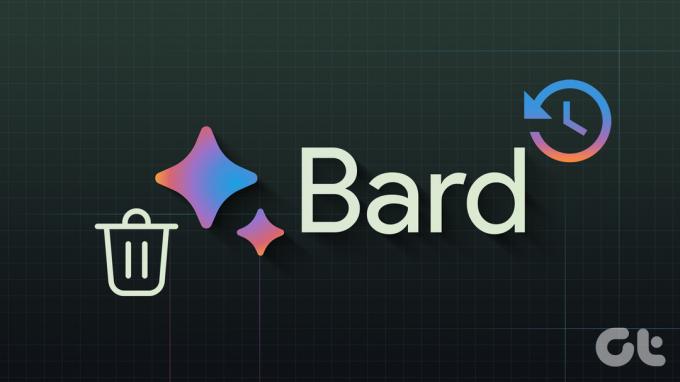
하지만 구글의 AI 챗봇을 적극적으로 사용하는 사용자라면 바드를 보고 삭제하는 방법을 알아두는 것이 좋습니다. Google에서 제품, 서비스 및 기계 학습을 개선하기 위해 이러한 데이터를 사용하므로 기록 및 활동 데이터 능력. 데이터를 제어함으로써 데이터를 Google과 공유할지 여부를 선택할 수 있습니다. 의 시작하자.
Google Bard 기록을 보는 방법
Google Bard는 Bard 활동에 사용자 상호작용을 저장합니다. 액세스하고 Google이 액세스할 수 있는 모든 데이터를 찾는 방법은 다음과 같습니다.
1 단계: 아래 링크를 통해 브라우저에서 Google Bard를 방문하세요.
구글 바드 열기
2 단계: 오른쪽 상단의 햄버거 메뉴를 사용하여 사이드바를 엽니다.
3단계: 바드 활동을 선택합니다.

이 페이지에서 Google Bard에 대한 과거 검색어를 모두 볼 수 있습니다. 같지 않은 ChatGPT 기록전체 대화에 액세스할 수 있는 경우 Google Bard 기록은 이 가이드를 작성하는 시점에서 사용자에게 해당 옵션을 제공하지 않습니다.
특정 Google Bard 활동 데이터 삭제
활동 기록을 보는 것 외에도 Bard는 사용자가 데이터를 삭제할 수 있도록 합니다. Google Bard 활동 기록을 삭제하는 방법은 다음과 같습니다.
개별 Bard 프롬프트 삭제
1 단계: 아래 링크를 통해 브라우저에서 Google Bard를 방문하세요.
Google Bard에 액세스
2 단계: 사이드바에서 바드 활동을 선택합니다.
팁: 사이드바를 찾을 수 없는 경우 우측 상단의 햄버거 메뉴를 클릭하면 사이드바가 나타납니다.

3단계: 제거하려는 활동 옆에 있는 X 버튼을 선택합니다.
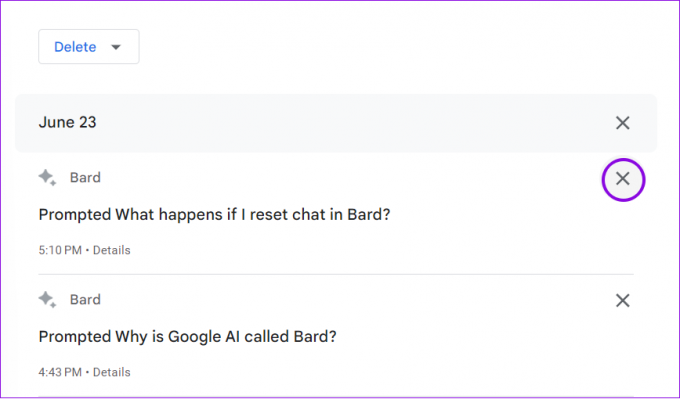
바드 기록에서 여러 활동 삭제
개별 프롬프트를 삭제하는 것 외에도 사용자는 Bard에서 여러 프롬프트를 삭제할 수도 있습니다. 방법은 다음과 같습니다.
1 단계: 브라우저에서 Google Bard를 방문하여 Bard 활동 페이지를 열고 삭제를 클릭합니다.
팁: Bard 홈페이지의 사이드바에서 Bard 활동에 액세스할 수 있습니다.

2 단계: Bard 데이터를 지우려는 시간 프레임을 선택하십시오.
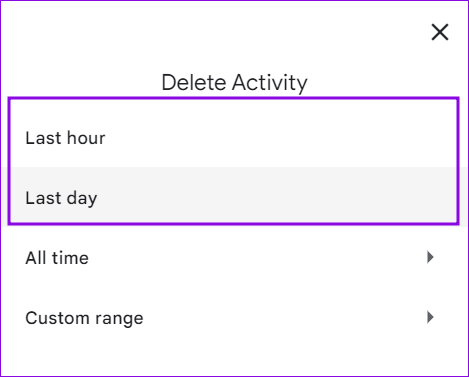
데이터가 삭제되었다는 확인 메시지가 표시됩니다. 특정 날짜의 모든 활동을 삭제할 수 있는 활동 기록 페이지에서 날짜 옆에 있는 X를 누를 수도 있습니다.
모든 Google Bard 활동 삭제
Google은 귀하의 메시지를 사용하여 Bard 및 기타 Google 서비스를 개선합니다. 그러나 Google과 데이터를 공유하는 데 관심이 없다면 음유시인 활동을 삭제할 수 있는 방법은 다음과 같습니다.
1 단계: 브라우저에서 Google Bard를 방문하여 Bard 활동 페이지를 열고 삭제를 클릭합니다.
팁: Bard 홈페이지의 사이드바에서 Bard 활동에 액세스할 수 있습니다.

2 단계: 전체 또는 사용자 지정 범위를 선택합니다. 마지막 시간 또는 마지막 날을 선택하여 해당 데이터를 삭제할 수도 있습니다.
팁: 사용자 지정 범위를 선택하는 경우 시간 프레임을 선택합니다.
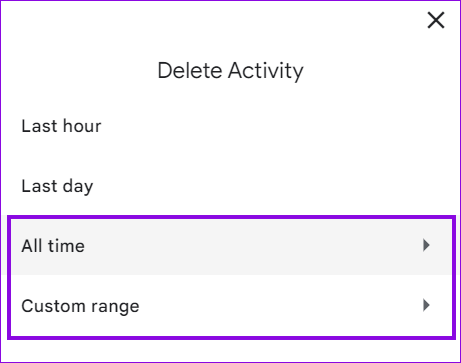
3단계: 삭제를 선택하여 확인합니다.
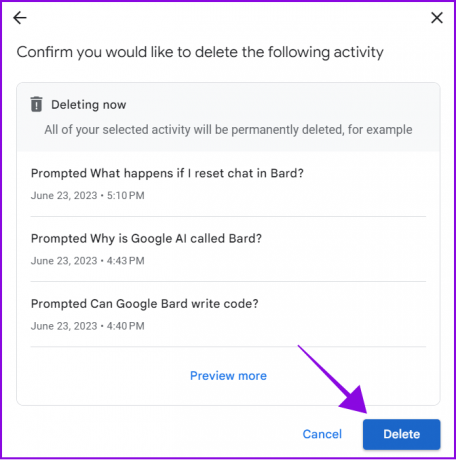
특정 기간 후 Google Bard 활동 자동 삭제
특정 시간이 지나면 Google이 Bard 활동을 자동으로 삭제하도록 허용할 수 있습니다. 방법은 다음과 같습니다.
1 단계: 아무 브라우저에서나 Google Bard를 열고 사이드바에서 Bard 활동을 클릭합니다.
2 단계: 자동 삭제를 선택합니다.

3단계: '다음보다 오래된 활동 자동 삭제' 드롭다운 메뉴에서 원하는 기간을 선택하고 다음을 클릭합니다.
메모: 18개월이 기본 시간 범위입니다. 필요에 따라 줄이거나 늘릴 수 있습니다.

4단계: 이제 확인을 클릭하여 설정을 저장하십시오.
바드 활동을 비활성화하는 방법
필요한 경우 바드 활동을 완전히 비활성화할 수 있습니다. 이렇게 하면 Google에서 데이터를 저장하지 않으며 데이터를 반복해서 삭제할 필요가 없습니다. 방법은 다음과 같습니다.
1 단계: 아무 브라우저에서나 Google Bard를 열고 사이드바에서 Bard 활동을 클릭합니다.

2 단계: 음유 시인 활동을 다시 선택하십시오.
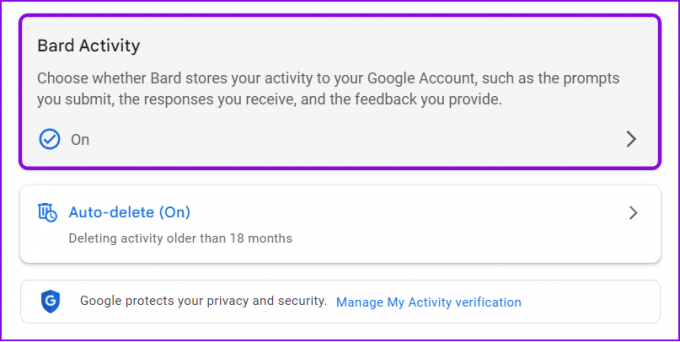
3단계: 이제 바드 활동을 끕니다.
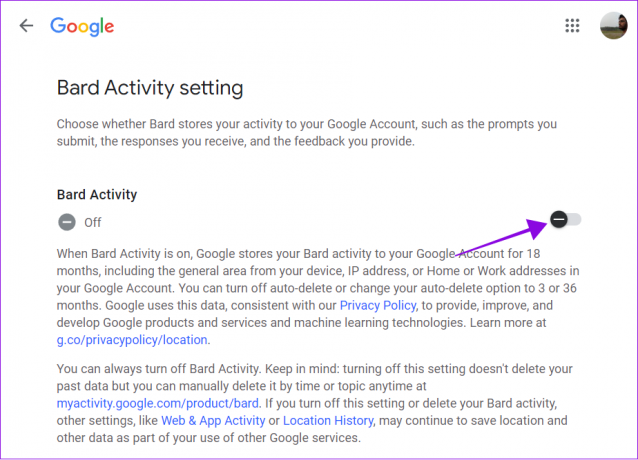
이렇게 하면 Google에서 Bard 또는 기타 서비스를 개선하기 위해 귀하의 데이터를 사용하지 못하게 됩니다.
Bard 기록 및 활동 데이터에 대한 FAQ
예. Google Bard 활동을 중지한 경우에도 Google은 짧은 기간 동안 대화를 저장합니다. 구글에 따르면 이는 피드백을 바탕으로 서비스를 개선하기 위함이다.
예, Google Bard는 C++, Go, Java, JavaScript, Python 및 TypeScript를 포함하여 20개 이상의 프로그래밍 언어로 코드를 작성할 수 있습니다. 또한 코드를 디버그하고 코드 조각을 설명할 수 있습니다. 그러나 Bard는 아직 개발 중이며 오류가 있을 수 밖에 없습니다. 따라서 항상 참고용으로 사용하는 것이 가장 좋습니다.
Google AI는 여러 가지 이유로 Bard라고 불립니다. 켈트 문화에서 음유시인은 시인입니다. 이 이름에는 Google의 명명 규칙에 맞는 괴상한 의미도 있습니다. Bards는 인기 있는 롤플레잉 게임인 Dungeons and Dragons에서도 플레이 가능한 캐릭터입니다. 이 캐릭터들은 마법을 사용할 수 있습니다.
바드가 당신에 대해 알고 있는 것을 알아라
Google은 Bard의 기록 및 활동 데이터를 쉽게 보고 삭제할 수 있도록 했습니다. 그러나 전체 대화를 볼 수 없다는 것은 여전히 놀라운 일입니다. Google에서 의견을 수렴하여 곧 이 기능을 출시할 수 있기를 바랍니다. 그러나 의심이나 질문이 있으면 의견에 알려주십시오.
최종 업데이트: 2023년 6월 28일
위의 기사에는 Guiding Tech를 지원하는 제휴 링크가 포함될 수 있습니다. 그러나 편집 무결성에는 영향을 미치지 않습니다. 콘텐츠는 편파적이지 않고 진정성 있게 유지됩니다.
알고 계셨나요?
2017년 11월, 독일의 Amazon Echo 장치는 새벽 2시에 스스로 음악을 재생하기 시작했습니다.

작성자
Anoop은 3년 이상의 경력을 가진 콘텐츠 작가입니다. GT에서 그는 Android, Windows 및 Apple 생태계에 대해 다룹니다. 그의 작품은 iGeeksBlog, TechPP 및 91 mobiles를 비롯한 많은 출판물에 실렸습니다. 그가 글을 쓰지 않을 때는 트위터에서 볼 수 있으며, 그곳에서 그는 기술, 과학 등에 대한 최신 업데이트를 공유합니다.



